Bis zur Word -Version 2003 konnte man noch ein Word-Dokument als direkten E-Mail-Text versenden. Seit Word 2007 ist diese Funktion auf den ersten Blick nicht mehr auffindbar. Natürlich kann man den Text aus dem Dokument herauskopieren und in die E-Mail einfügen. Außerdem kann das Dokument immer noch als Anhang versendet werden. Die Funktion „An E-Mail-Empfänger versenden“ ist aber immer noch in den Unterfunktionen vorhanden. Mit ein paar Klicks ist sie aber wieder in der Schnellzugriffsleiste verfügbar.
E-Mail-Funktion wieder einbauen
Vor der Einbindung in die „Symbolleiste für den Schnellzugriff“ kann ein Word-Dokument nur über die „Office“-Schaltfläche als Anhang versendet werden.
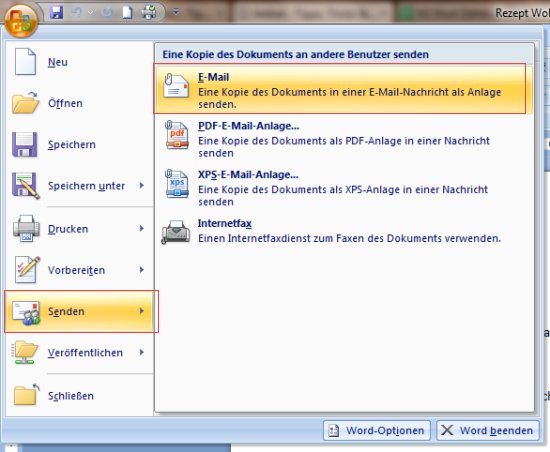
Um die gewünschte E-Mail-Funktion in die „Symbolleiste für den Schnellzugriff“ einzubinden, starten Sie Microsoft Word, klicken mit der rechten Maustaste auf die „Symbolleiste für den Schnellzugriff“ und wählen im Kontextmenü die Option „Symbolleiste für den Schnellzugriff anpassen“.
Im Bearbeitungsfenster „Word-Optionen“ klicken Sie auf der linken Seite auf die Kategorie „Anpassen“. Im Bereich „Befehle auswählen“ wechseln Sie im Drop-Down-Menü zur Option „Befehle nicht in der Multifunktionsleiste“.
Scrollen Sie bis zum Eintrag „An E-Mail-Empfänger senden“ und klicken Sie in der Mitte auf „Hinzufügen“. Mit der Schaltfläche „OK“ wird die E-Mail-Funktion in die Schnellzugriffsleiste eingefügt.
Öffnen Sie nun das Word-Dokument dessen Text Sie als E-Mail versenden möchten und klicken Sie in der Schnellzugriffsleiste auf das E-Mail-Symbol.
Eine vereinfachte E-Mail-Bearbeitungs-Leiste wird eingeblendet. Tragen Sie nun die Empfänger-E-Mail-Adresse oder den E-Mail-Verteiler ein. Natürlich können Sie wie gewohnt auch die anderen E-Mail-Optionen nutzen (Wichtigkeit, Email-Konten-Auswahl, etc.)
Zum Versenden klicken Sie abschließend auf den Button „Kopie senden“.